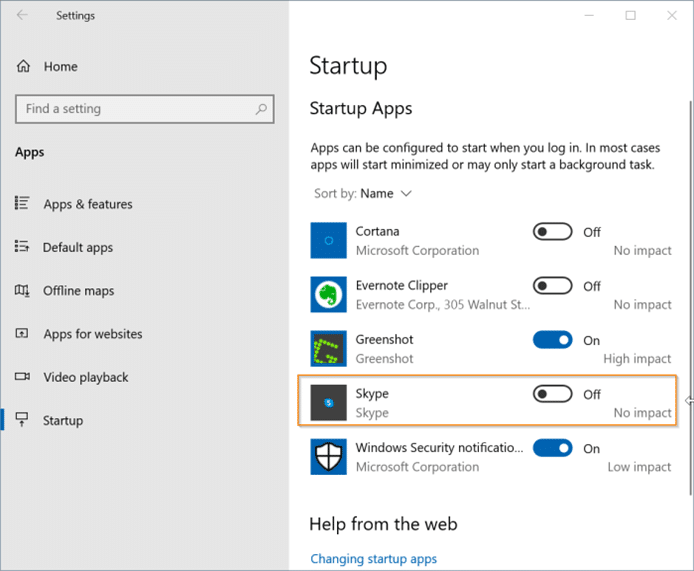Correção o Skype não fecha quando você clica no botão Fechar
O botão Fechar na barra de título dos programas deve fechar programas quando você clica nele. Quase todos os programas que existem aderem a esse comportamento padrão, exceto o próprio Skype da Microsoft.
Quando você clica no botão Fechar na janela do Skype, o sistema operacional Windows minimiza o Skype na bandeja do sistema da barra de tarefas em vez de fechar a janela. Para fechar a janela do Skype, você precisa fechar o Skype na bandeja do sistema. Estranho, não é?
A Microsoft deseja minimizar o Skype na bandeja do sistema para que os usuários possam continuar a receber notificações. Mas os usuários que desejam manter o Skype em execução em primeiro ou segundo plano clicarão no botão de minimizar dedicado se pretendem minimizar o programa. Não é?
Força o fechamento do Skype ao clicar no botão Fechar
Felizmente, existe uma disposição nas configurações do Skype para alterar esse comportamento padrão. Veja como forçar o Skype a fechar a janela quando você clicar no botão Fechar.
Etapa 1: abra o aplicativo Skype. Clique nos três pontos horizontais (consulte a imagem abaixo) ao lado do nome do seu perfil e clique em Configurações para abrir as configurações do Skype.
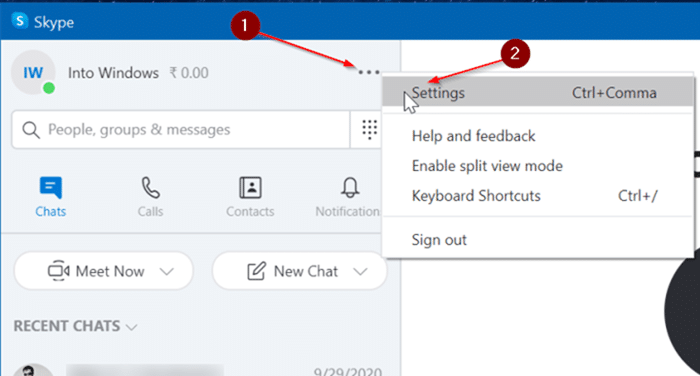
Etapa 2: aqui, no painel esquerdo, clique na guia Geral para alternar para o mesmo.
Etapa 3: na seção Inicializar e fechar , desative a opção rotulada “ Ao fechar, manter o Skype em execução .” Isso é tudo! De agora em diante, sempre que você clicar no botão Fechar, o aplicativo Skype será encerrado em vez de minimizado na bandeja do sistema. Se você deseja minimizar o Skype, clique no botão minimizar. Tão simples quanto isso!

Observe que, por padrão, o Skype carrega com o Windows 10. Se você não deseja que o Skype carregue ou inicie automaticamente com o Windows 10, siga as instruções abaixo:
Impedir que o Skype carregue automaticamente com o Windows 10
Etapa 1: Abra o aplicativo Configurações do Windows 10. Vá para Aplicativos \u0026 gt; Página de inicialização .
Etapa 2: aqui, desative o botão de alternância ao lado da entrada Skype . É isso! Isso impedirá que o Skype carregue automaticamente com o Windows 10.